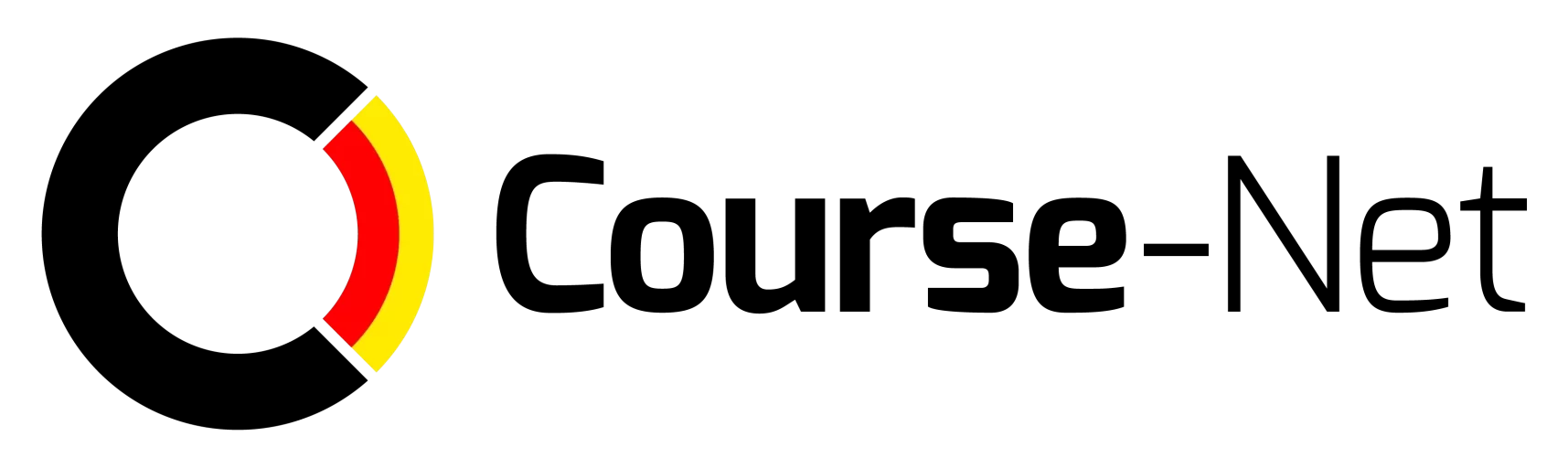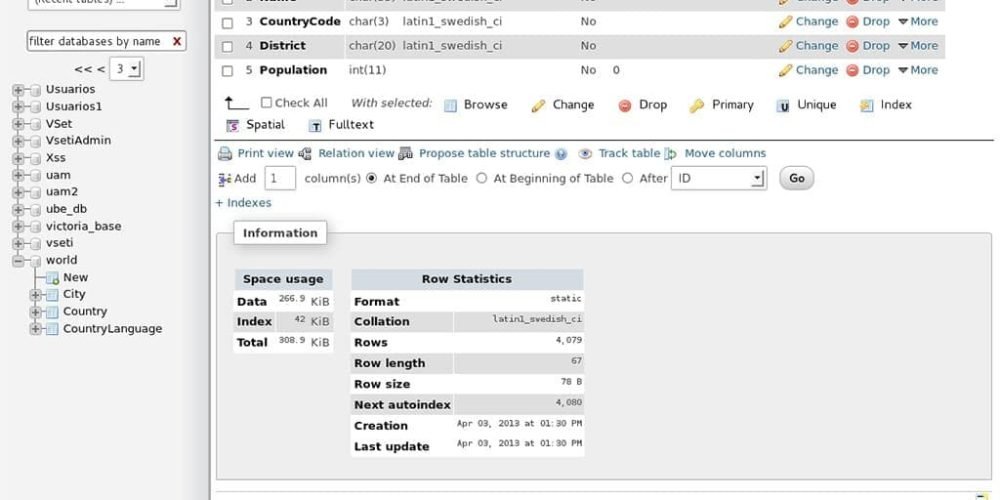Localhost phpMyAdmin adalah sebuah istilah yang mengacu pada alamat situs digunakan untuk akses aplikasi dengan basis website. phpMyAdmin ini adalah aplikasi yang bisa Anda temukan dan download dengan mudah di internet.
Anda bisa menggunakannya dengan bebas dan sifatnya open source. Konstruksinya menerapkan bahasa pemrograman PHP dan juga bisa digunakan untuk mengolah basis data MariaDB dan MySQL lewat website.
Daftar Isi
ToggleFungsi Localhost
Sebelum berbicara lebih jauh mengenai phpMyAdmin, maka perlu untuk lebih dulu mengulas tentang fungsi dasar dari local host. Secara umum, fungsi dari localhost adalah untuk akses website secara offline atau local. Bagi Anda yang ingin jadi developer, maka ini akan sangat membantu pekerjaanmu. Berikut ini adalah beberapa fungsi lain yang bisa Anda temukan:
1. Uji Kecepatan
Administrator jaringan memiliki tugas untuk memastikan semuanya berjalan lancar dan baik. Maka dari itu, sangat penting untuk mengetes koneksi dan kirim permintaan ping pada local host. Anda bisa menggunakan command prompt dan masukkan perintah ping.
Jika hasilnya sudah muncul, Anda akan melihat detail performa jaringan Anda, seperti jumlah paket data yang ada, dikirim, maupun hilang, sampai pada durasi yang diperlukan untuk proses transmisi data.
2. Uji Program dan Aplikasi web
Peran penting lainnya adalah untuk uji aplikasi agar bisa memastikan apakah aplikasi yang dibuat sudah berfungsi dengan baik sebagaimana yang diharapkan. Dengan memakai loopback, Anda bisa membuat koneksi dan menguji aplikasi ada lingkungan local komputer maupun sistem yang dipakai.
3. Blokir Situs
Fungsi lainnya adalah melakukan blokir terhadap website atau situs yang tidak diinginkan karena berbahaya. Dengan loopback, maka bisa mengamankan browser Anda dari situs mengancam yang memuat virus. Dalam proses blokir situs ini, sangat penting untuk lebih dulu tahu mengenai apa itu file host dan juga fungsinya.
Apa itu Localhost phpMyAdmin?
Localhost phpMyAdmin merupakan aplikasi dengan sumber terbuka yang dibuat untuk memudahkan pengelola MySQL. Dengan menggunakan aplikasi ini, Anda bisa dengan mudah menciptakan sebuah basis data, membuat table, menghapus, impor dan memperbarui data lewat interface grafis pengguna. Dengan pendekatan ini akan memudahkan pengguna tanpa harus ketik perintah SQL dengan cara manual.
My SQL diketahui sebagai sebuah server basis data yang banyak dipakai. MySQL menerapkan bahasa pemrograman SQL sebagai cara untuk akses basis data yang tersedia. Perijinan MySQL termasuk FOSS License Exception dan jenis versi tipe komersial. Tidak heran jika tagline dari MySQL adalah “Open Source Database terkemuka di dunia”.
Cara Mengakses phpMyAdmin
Bagi Anda yang ingin coba mengakses phpMyAdmin, Anda bisa buka melalui browser dan masukan alamat situs localhost/phpmyadmin. Lalu, Anda akan masuk ke halaman phpMyAdmin. Di dalam aplikasi tersebut, para user bisa membuat basis data yang baru dan mengelolanya. Pada saat memasukinya, Anda akan menemukan sebuah tampilan yang terbagi jadi dua.
Bagian pertama ada di sebelah kiri yang isinya daftar basis data yang sudah ada pada saat instalasi MySQL. Lalu pada bagian lainnya di sisi kanan, Anda akan menemukan tampilan yang memuat fitur tersedia dalam phpMyAdmin dan juga info mendetail tentang server MySQL.
Langkah Membuat Database dalam Localhost
MySQL adalah sebuah sistem manajemen dengan basis data yang paling populer dan banyak dipakai untuk membuat dan mengembangkan berbagai macam aplikasi basis web yang juga populer. Maka dari itu tidak heran jika ulasan mengenai tata cara membuat basis data MySQL dalam localhost memakai phpMyAdmin banyak dicari. Berikut ini adalah tahapan yang perlu dilakukan, simak agar bisa paham.
1. Download dan Install XAMPP
Bagi Anda yang belum tahu, XAMPP adalah sebuah software atau perangkat lunak yang membuat Anda bisa melakukan aktivasi web server Apache, bahasa pemrograman PHP dan juga basis data MySQL pada localhost. Dalam tahap ini, Anda bisa menemukan aplikasinya melalui situs resmi, kemudian mendownload dan memasangnya.
2. Aktivasi Apache dan MySQL pada XAMPP
Jika XAMPP sudah berhasil Anda install di perangkat, maka langkah berikutnya adalah aktivasi Apache dan MySQL pada XAMPP. Caranya adalah dengan membuka XAMPP Control Panel, setelah itu Anda klik tombol “Start” yang terlihat pada modul “Apache” dan juga “MySQL” untuk memulai pengaktifannya.
3. Mengakses localhost/phpMyAdmin Melalui Browser
Jika Apache dan MySQL sudah diaktifkan, Anda bisa mulai mengakses phpMyAdmin dengan ketik keyword “localhost/phpmyadmin/“ pada browser Anda dan Anda akan masuk ke situs atau website tersebut.
Sedikit tips, Anda perlu memastikan bahwa jaringan internet Anda tidak mengalami gangguan supaya akses bisa dilakukan dengan mudah dan tidak akan menemui masalah koneksi di tengah jalan yang bisa menghambat proses atau bahkan membuat hasilnya tidak sesuai harapan.
4. Membuat Basis Data
Setelah sudah bisa masuk ke website phpMyAdmin, selanjutnya Anda bisa membuat basis data MySQL. Di halaman utama aplikasi phpMyAdmin localhost, Anda bisa menemukan tombol “New” yang ada di bagian kiri atas. Pilih menu tersebut dan mulai masukkan nama basis data baru yang akan Anda buat, kemudian pilih menu “Create”.
5. Membuat Tabel Baru
Setelah langkah di atas, kemudian Anda mulai membuat table baru pada basis data. Caranya adalah dengan klik nama basis data yang telah di buat pada panel bagian kiri, kemudian pilih menu “Structure”, setelah itu Anda klik menu “Create Table”.
Ketik nama tabel, tentukan jumlah kolomnya, lalu pilih menu “Go”. Langkah lanjutannya, Anda buat kolom dengan pilih menu “Create Field”, coba perhatikan tipe data, seperti Int, Text, Varchar dan Date supaya tidak ada kesalahan.
6. Masukkan Data pada Tabel
Setelah membuat kolom tabel, Anda mulai masukkan data di dalam tabel basis data MySQL sesuai dengan kolom yang sudah Anda buat. Pilih menu “Browse” di halaman struktur tabel, kemudian pilih menu “Insert” supaya bisa menambahkan baris yang baru.
7. Masukkan Website Project
Setelah berhasil memasukkan tabel dan data yang sesuai, kemudian Anda bisa menambahkan proyek website milik Anda ke dalam folder berjudul htdocs yang bisa ditemukan dalam direktori localhost XAMPP. Anda bisa menemukan folder htdocst ini di direktori berikut: C:xampp\htdocs.
8. Menghubungkan Website
Ini adalah langkah terakhir setelah Anda berhasil pasang website pada localhost, yaitu menghubungkan website dengan basis data pada MySQL yang sudah Anda susun sebelumnya. Lakukan proses modifikasi terhadap file konfigurasi website supaya bisa mengarahkan koneksi menuju basis data MySQL yang tepat dan sesuai.
Itulah ulasan menarik dan bermanfaat mengenai localhost dan juga bagaimana cara untuk membuatnya dengan masuk ke situs phpmyadmin/localhost yang bisa Anda lakukan dengan mudah melalui internet.
Jika Anda tertarik untuk mempelajari lebih lanjut mengenai localhost maka bisa segera bergabung dengan pelatihan IT secara online di CourseNet. Semoga bermanfaat.